Nuotraukos yra būtina mūsų gyvenimo dalis, nes jos saugo prisiminimus. Jei netyčia ištrynėte vieną ar kelias svarbias nuotraukas, dar blogiau, sugadinote ar pametėte savo įrenginį, yra būdų, kaip atkurti ištrintas nuotraukas „iPhone“ ir „iPad“. Pradėdamas nuo lengviausių, leiskite jums parodyti penkis būdus. Ištrynę nuotrauką ar vaizdo įrašą „iPhone“, „iPad“ ar „Photos“ programoje, esančioje „Mac“, per ateinančias 30 dienų jis vis tiek yra skyriuje „Neseniai ištrinti“. Norėdami jį susigrąžinti; 1 žingsnis. Atviras Nuotraukos programą „iOS“ įrenginyje. 2 žingsnis. Paspausti Albumai nuo apačios. 3 žingsnis. Dabar slinkite žemyn iki pabaigos ir palieskite Neseniai ištrinta. 4 žingsnis. Palieskite Pasirinkite iš viršutinio dešiniojo krašto. 5 žingsnis. Galiausiai pasirinkite vaizdus ir palieskite Atsigauti ir tada bakstelėkite Atkurkite nuotraukas. Arba tiesiog palieskite Atkurti viską norėdami atkurti visas ištrintas nuotraukas. Jei naudojate „iCloud Photos“, galite: 1 žingsnis. Kompiuteryje atidarykite „iCloud.com“ → prisijunkite naudodami „Apple ID“ → spustelėkite Nuotraukos. 2 žingsnis. Po biblioteka spustelėkite Neseniai ištrinta. 3 žingsnis. Pasirinkite nuotrauką (-as) → ir galiausiai spustelėkite Atsigauti. Galite pasirinkti kelias nuotraukas naudodami „Command +“ spustelėkite „Mac“ klaviatūrą ir „Command +“ spustelėkite „Windows“ klaviatūrą. Jei šis sprendimas nepadėjo, ieškokite kito, kad atkurtumėte visam laikui ištrintas nuotraukas iš „iPhone“. Dalykai, kuriuos turite suprasti prieš pradėdami Kadangi jums viskas aišku, pradėkime nuo žingsnių. 1 žingsnis. Atidaryk Nustatymai programa → Palieskite Generolas„iPhone“ ar „iPad“. 2 žingsnis. PaspaustiAtstatyti ir bakstelėkite Ištrinti visą turinį ir nustatymus. 3 žingsnis. Paspausti Ištrinti dabarir įveskite įrenginį Slaptažodis patvirtinti veiksmą. Pastaba: Jei jis prašo išjungti „Find My iPhone“, tada atidarykite programą „Nustatymai“ → viršuje palieskite „Apple ID“ reklamjuostę → Rasti mano → Rasti mano „iPhone“ → Išjunkite „Rasti mano„ iPhone “. 3 žingsnis. Baigus atstatymo procesą, turėsite dar kartą nustatyti „iPhone“. 4 žingsnis. Nustatydami pasirinkite Atkurti iš „iCloud Backup“. Baigę atkūrimą atidarykite programą „Nuotraukos“ ir pažiūrėkite, ar dar negavote nuotraukų. Jei atgausite nuotraukas, bet nepatiksite likusios senosios versijos, šias atkurtas nuotraukas galite perkelti į kompiuterį, paštą ar debesies saugojimo paslaugas, pvz., „Google“ diską, „Dropbox“, „One Drive“, „Google“ nuotraukas ir kt. tai galite dar kartą pasirinkti atkurti iš naujausios „iCloud“ atsarginės kopijos. Vėliau šias senas nuotraukas galite atsisiųsti iš debesies saugyklos programos ar kompiuterio. Jei negavote nuotraukų, pabandykite jas atkurti iš dar senesnės atsarginės kopijos (jei turite). Tai panašu į pirmiau nurodytą metodą. Vienintelis skirtumas yra tas, kad vietoj „iCloud Backup“ naudosime „iPhone“ atsarginę kopiją, padarytą „Mac“ ar „Windows“ kompiuteriuose. Likę pagrindai yra tokie patys kaip aukščiau. Štai kaip atkurti ištrintas nuotraukas iš „iPhone“ atsarginės kopijos naudojant kompiuterį: 1 žingsnis. Atidaryk Nustatymai programa → viršuje palieskite „Apple ID“ reklamjuostę → Rask mano. 2 žingsnis. Dabar palieskite Rask mano iphone ir išjunk Rask mano iphone. 3 žingsnis. Prijunkite „iPhone“ prie „Mac“ arba „Windows“ kompiuterio naudodami tinkamą žaibo laidą. 4 žingsnis. „Mac“, kuriame veikia „macOS Catalina“, atidarykite „Finder“ ir kairėje šoninėje juostoje spustelėkite „iPhone“ pavadinimą. Senesniuose „Mac“ ar „Windows“ kompiuteriuose atidarykite „iTunes“ ir spustelėkite „iPhone“ logotipą. Prieš tęsdami, galite pasirinkti archyvuoti vieną ar kelias „iPhone“ atsargines kopijas „Finder“ / „iTunes“. Archyvuodami atsarginę kopiją įsitikinsite, kad nauja atsarginė kopija jos neperrašys. Tada atlikite naują atsarginę kopiją. Tokiu būdu, jei jums nepavyksta sėkmingai atkurti ištrintų nuotraukų, galite jas bent atkurti iš šiandienos atsarginės kopijos. 5 žingsnis. Spustelėkite Atstatyti atsarginę kopiją. # 6 žingsnis. Pasirinkite seną atsarginę kopiją ir įveskite slaptažodį. Galiausiai spustelėkite Atkurti. 7 žingsnis. Kai procesas bus baigtas, atidarykite „iPhone“ programą „Photos“ ir pažiūrėkite, ar negrįžote pamestų nuotraukų. Jei ne, galite pasirinkti atkurti iš dar senesnės atsarginės kopijos (jei turite). Be anksčiau nurodytų metodų, ištrintoms nuotraukoms atkurti taip pat galite naudoti trečiųjų šalių programinę įrangą. Dauguma programinės įrangos, skirtos „Mac“ ir „Windows PC“, siūlančioms „iPhone“ nuotraukų atkūrimą, yra mokamos. Taigi, prieš pirkdami licenciją, atidžiai patikrinkite jų svetainę. Kai kurie trečiųjų šalių įrankiai, skirti atkurti ištrintas „iPhone“ nuotraukas, yra „PhoneRescue“, „EaseUS“, „CopyTrans“, „Enigma Recovery“. Atsijungiama… Tai yra keli būdai, kaip atkurti ištrintas nuotraukas iš „iPhone“. Galiausiai, jei naudojate „Google“ nuotraukas (ir turėtumėte), galite atidaryti programą ir pamatyti, ar jūs jau turite atsargines dabar ištrintas nuotraukas. Jei taip, tada tai malonus malonumas. Vaizdus iš jo galite atsisiųsti į „iPhone“ nuotraukų programą. Turite papildomą klausimą? Prašome paklausti toliau pateiktame komentarų skyriuje.Kaip atkurti neseniai ištrintas nuotraukas „iPhone“ ar „iPad“
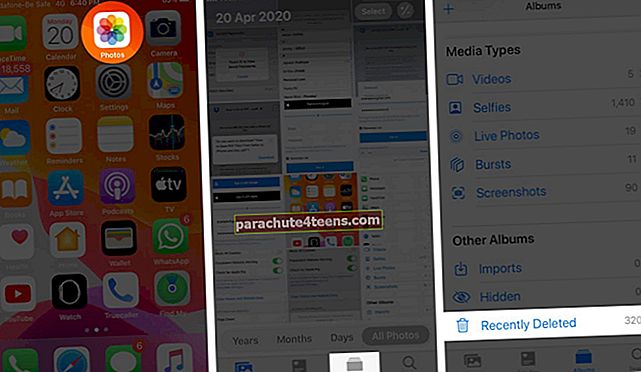


Gauti neseniai ištrintas nuotraukas iš „iCloud“


Kaip atkurti visam laikui ištrintas nuotraukas iš „iCloud“ atsarginės kopijos
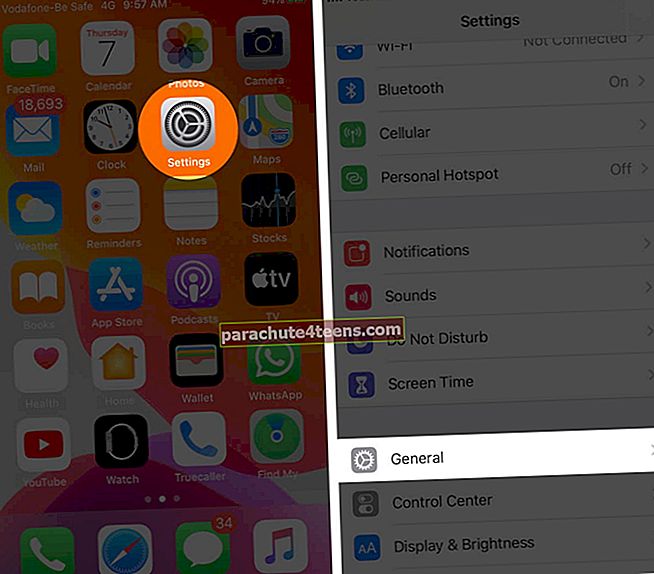
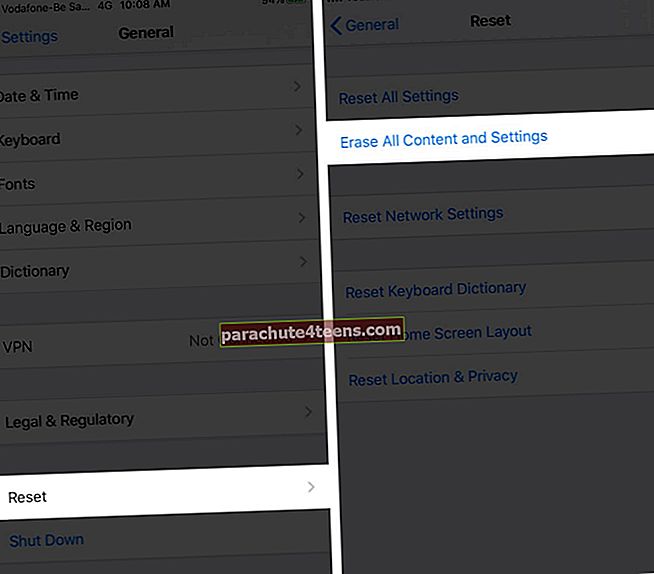
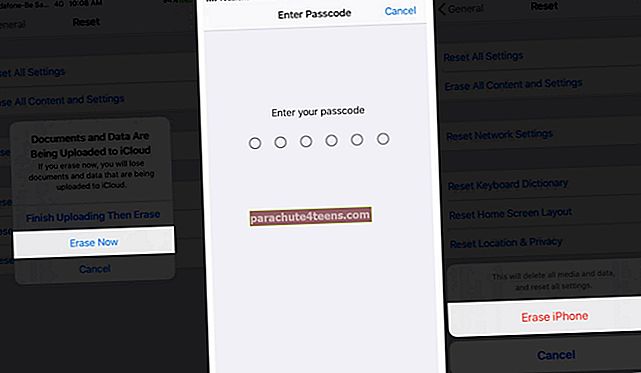
Kaip atkurti visam laikui ištrintas nuotraukas iš „iTunes“ / „Finder“


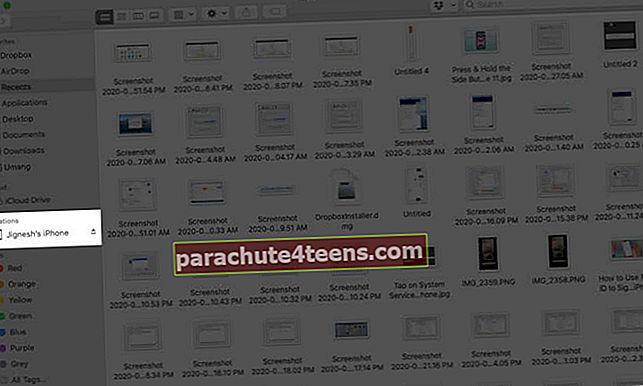


Atkurkite ištrintas nuotraukas naudodami trečiųjų šalių programinę įrangą

